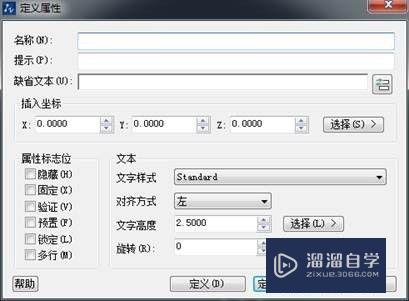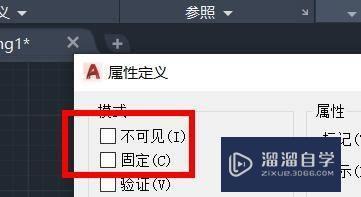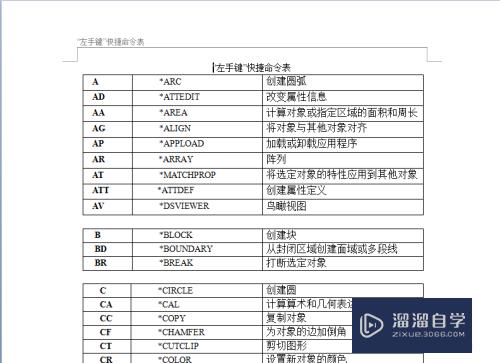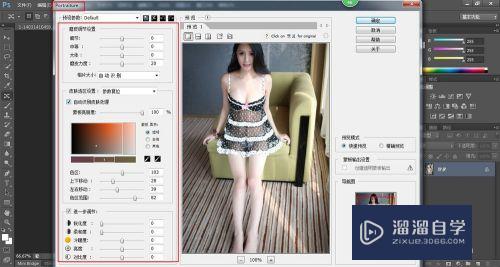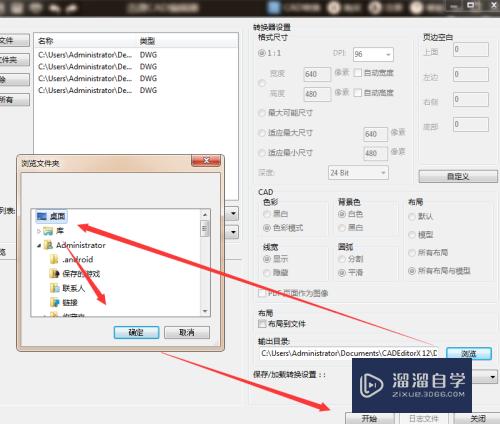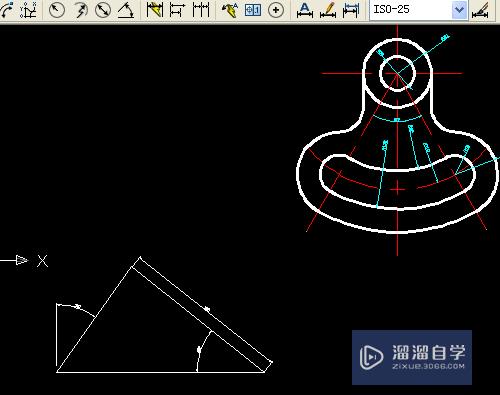PR确定入点位置后如何标记特定秒数的长度(pr怎样标记入点出点)优质
在源面板中有时需要标记出特定长度的视频片段。如果确定了标记的入点。如何标记出特定的秒数呢?看看下面是如何实现的吧。
工具/软件
硬件型号:机械革命极光Air
系统版本:Windows10
所需软件:PR2018
方法/步骤
第1步
双击项目面板中的视频。在源面板中拖动时间线确定入点。
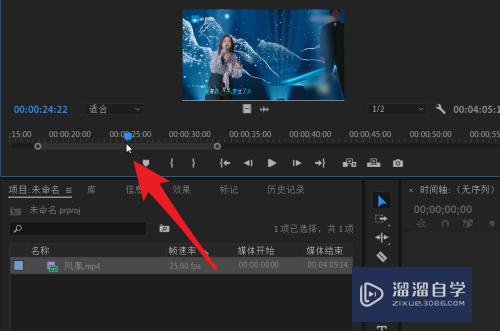
第2步
点击时间标尺左上角的时间。进入设置。
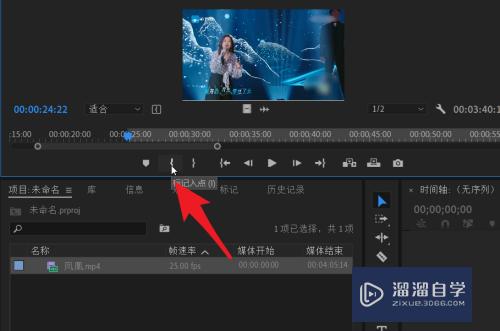
第3步
视频需要多长。就输入“+数字”的时长。
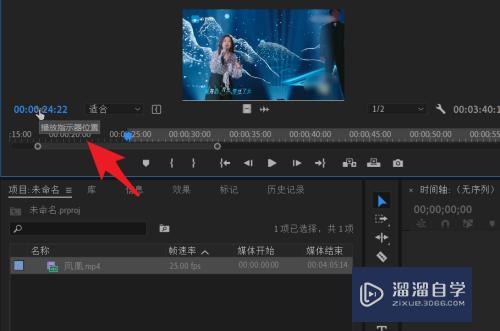
第4步
时间线会自动调到视频合适的位置处。
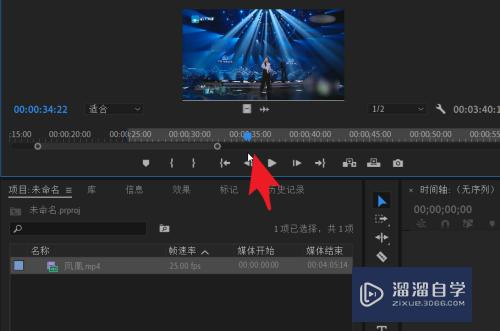
第5步
如下图。点击标记出口按钮。
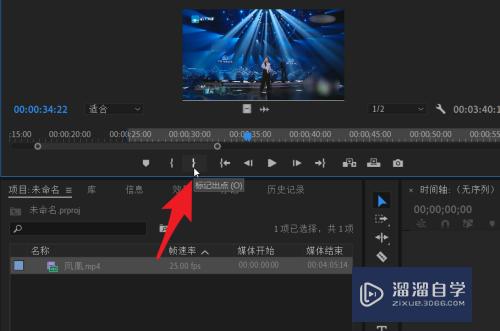
第6步
确定视频后把他拖动到时间轴上。或者保存为子剪辑视频。
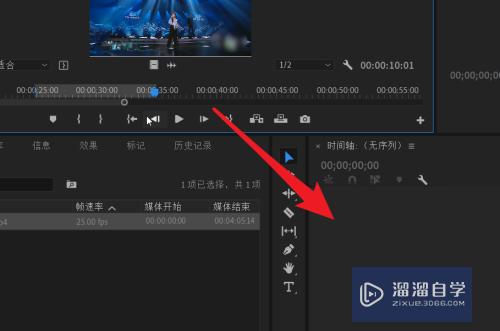
以上关于“PR确定入点位置后如何标记特定秒数的长度(pr怎样标记入点出点)”的内容小渲今天就介绍到这里。希望这篇文章能够帮助到小伙伴们解决问题。如果觉得教程不详细的话。可以在本站搜索相关的教程学习哦!
更多精选教程文章推荐
以上是由资深渲染大师 小渲 整理编辑的,如果觉得对你有帮助,可以收藏或分享给身边的人
本文标题:PR确定入点位置后如何标记特定秒数的长度(pr怎样标记入点出点)
本文地址:http://www.hszkedu.com/64157.html ,转载请注明来源:云渲染教程网
友情提示:本站内容均为网友发布,并不代表本站立场,如果本站的信息无意侵犯了您的版权,请联系我们及时处理,分享目的仅供大家学习与参考,不代表云渲染农场的立场!
本文地址:http://www.hszkedu.com/64157.html ,转载请注明来源:云渲染教程网
友情提示:本站内容均为网友发布,并不代表本站立场,如果本站的信息无意侵犯了您的版权,请联系我们及时处理,分享目的仅供大家学习与参考,不代表云渲染农场的立场!